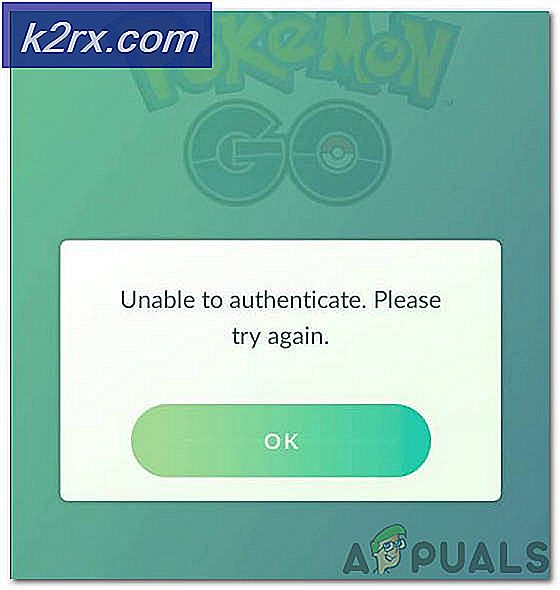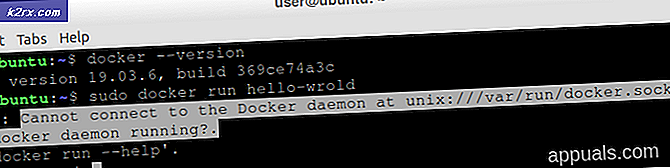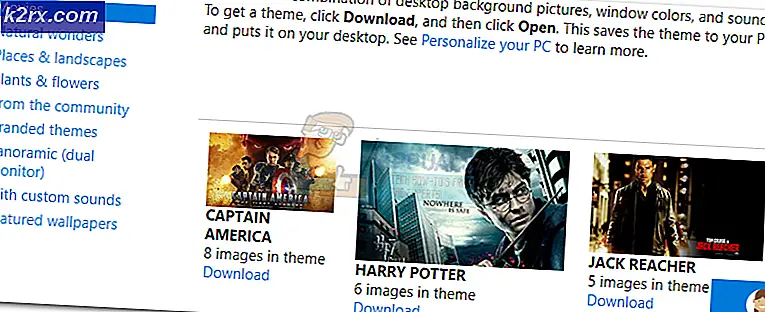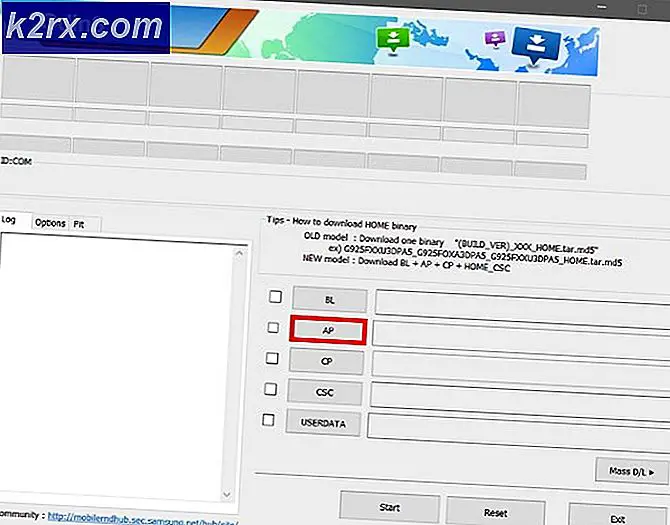Bölgeniz için Cortana'yı Nasıl Etkinleştirebilirsiniz?
Cortana, Windows 10 lansmanı etrafında pazarlanan ana özelliklerden biriydi. Microsoft’un Google Asistan, Siri ve Alexa’nın beğenilerine karşı doğrudan rakip olması gerekiyordu. Ancak Microsoft, oldukça sınırlı Cortana lansmanı ile birçok sadık kullanıcıyı hayal kırıklığına uğrattı.
İlk lansmanda Cortana dünyadaki yedi ülkede sadece mevcuttu. Windows 10'un piyasaya sürdüğü 190 ülkeden, Cortana'nın etkin olduğu ülkelerin ilk sıralaması sadece ABD, İngiltere, Fransa, İspanya, Almanya, İtalya ve Çin'i içeriyordu. Lansmanından iki yıl içinde, bu liste yalnızca 13 ülkeye ulaştı. Microsoft, Avustralya, Japonya, Kanada, Hindistan, Brezilya ve Meksika'yı da ekledi. Ancak, bu ülkelerin bazılarının yalnızca İngilizce dili ile desteklendiğini unutmayın.
O zaman neden Cortana ülkenizde mevcut değil? Resmi açıklama, Microsoft'un Cortana'yı belirli bölgelere göre uyarlaması konusunda dikkatli olması. Sözde, bu uzun sürüyor çünkü Microsoft mühendisleri dili ve bölgenin kültürünü AI asistanında birleştiriyorlar. Tüm bunlar teoride iyi olsa da, Microsoft'un Cortana'yı dünya çapında bir ürün haline getirme konusunda geri adım attığını düşünüyor gibi hissediyorum.
Cortana'yı desteklenen sınırların dışında çalıştırmayı deneyen bir Windows 10 kullanıcısıysanız, buna benzer bir mesaj görürsünüz:
Cortana, seçtiğiniz bölgede ve dilde desteklenmiyor.
Peki, Cortana'nın büyük bir hayranıysanız, ancak Microsoft tarafından desteklenmeyen bir ülkede yaşıyorsanız ne yaparsınız? Kabul edelim. İlk lansmanından bu yana iki yıl geçti. Microsoft, ülkenizi destekleme niyetini bildirmediyse, muhtemelen önümüzdeki birkaç yıl içinde gerçekleşmeyecektir. Ancak, Microsoft geçtiğimiz günlerde desteklenmeyen bölgelerde çalışmasını sağlamak için Cortana dilini değiştirmenin resmi bir yolunu yayınladı. Ancak, Windows 10 Sürüm 1607 (Yıldönümü Güncellemesi) olmadıkça bunu yapamazsınız . Bu işe yaramazsa, Windows 10'unuzu Cortana destekli bölge ve dil ile eşleşecek şekilde yapılandırabilirsiniz. Bu, AI asistanını otomatik olarak etkinleştirir.
Ancak, kullandığınız yöntemden bağımsız olarak, işleri kolaylaştırmak için aşağıdaki adım adım kılavuzları kullanın. Hadi başlayalım.
Yöntem 1: Bölge Değiştirmeden Cortana'yı Etkinleştirme
Bu, Microsoft tarafından yalnızca son zamanlarda piyasaya sürülen bir düzeltmedir, dolayısıyla güncellenmiş değilseniz, sizin için çalışmayabilir. Windows 10 Sürüm 1607 (Yıl Dönümü Güncellemesi) yapmanız gerekiyor, bu yüzden işletim sisteminizin en son güncellemeyle çalıştığından emin olun.
Bu güncellemeyle, bölge dilinizi değiştirmek zorunda kalmadan Cortana dilini değiştirebilirsiniz. Yapabilirseniz, Windows Mağazasını ve Windows'un diğer bölümlerini etkilemeyeceği için, ikinci yöntem yerine bu yöntemi kullanmanız önerilir. Bu kesinlikle Cortana dilini değiştirecektir. Yapman gerekenler:
PRO TIP: Sorun bilgisayarınız veya dizüstü bilgisayar / dizüstü bilgisayar ile yapılmışsa, depoları tarayabilen ve bozuk ve eksik dosyaları değiştirebilen Reimage Plus Yazılımı'nı kullanmayı denemeniz gerekir. Bu, çoğu durumda, sorunun sistem bozulmasından kaynaklandığı yerlerde çalışır. Reimage Plus'ı tıklayarak buraya tıklayarak indirebilirsiniz.- Sol alt köşedeki Ara simgesini tıklayın ve Ayarlar simgesine (dişli simgesine) dokunun.
- Cortana ve Arama ayarlarını bulmak için yerleşik arama çubuğunu kullanın. Seçeneği seçin ve Enter'a basın .
Not: Bazı kullanıcılar bu ayar menüsünün kendi dillerinde devre dışı bırakıldığını ya da üzerine tıklayabildiğini bildirmektedir ancak hiçbir şey olmuyor. Bu sorunu kendinizle karşılaşırsanız, lütfen 2. Yöntemi uygulayın. - Şimdi Cortana diline ilerleyin ve Birini seç seçeneğinin yanındaki açılır menüye dokunun. Ardından Cortana tarafından desteklenen bir dil seçin.
- Cortana dilini değiştirdiğinizi onaylamak için Evet'e basın.
Yöntem 2: bölge dilini değiştirerek Cortana etkinleştirme
Sisteminizde ilk yöntem mümkün değilse, emin olabilirsiniz. Bölge dilinizi değiştirerek Cortana'yı yine de etkinleştirebilirsiniz. Tekniğin çalışması garantilidir, ancak bölge dilinin değiştirilmesi Cortana'dan daha fazla etkileyecektir. Windows Mağazası'na ve bölgeye güvenen diğer Windows özelliklerine müdahale etme potansiyeli olabileceğini unutmayın.
Not : Bazı kullanıcılar, Microsoft Store'dan satın aldıkları bazı malzemelerin kullanılamaz duruma geldiğini bildirmiştir. Bunun nedeni, bazı lisansların coğrafi olarak kilitlenmesi ve fiyat etiketlerinin bulunduğunuz bölgeye göre değişiklik göstermesidir. Ayrıca, Mağazaların mağazasının bölgelerdeki etkin ülkeye göre uyarlanacağını fark edeceksiniz.
İyi haber, her zaman orijinal bölgenize geri dönebilir ve geri dönebilirsiniz. Bu Cortana'yı devre dışı bırakır, ancak her şeyi varsayılan davranışa geri döndürür. Başlamak için hazır olduğunuzda, aşağıdaki adımları izleyin:
- Windows tuşuna basın ve sol alt köşedeki Ayarlar simgesini (dişli çark simgesini) tıklayın.
- Bölge aramak için ekranın üst kısmındaki arama çubuğunu kullanın. Bölge ve Dil Ayarları'nı tıklayın.
- Ülke veya bölge altındaki açılır menüyü Cortana destekli bir dile çeviriniz. Şimdiye kadar desteklenen diller İngilizce, Fransızca, Portekizce, Çince, Almanca, İtalyanca, Japonca ve İspanyolca'dır. Bu dillerden birini kullanan herhangi bir ülkeyi seçebilirsiniz.
- Şimdi tek yapmanız gereken, ayar penceresini kapatmak. Sağ alt köşedeki Arama çubuğunu tıkladıktan sonra, otomatik olarak bir Cortana arama çubuğuna dönüşecektir.
PRO TIP: Sorun bilgisayarınız veya dizüstü bilgisayar / dizüstü bilgisayar ile yapılmışsa, depoları tarayabilen ve bozuk ve eksik dosyaları değiştirebilen Reimage Plus Yazılımı'nı kullanmayı denemeniz gerekir. Bu, çoğu durumda, sorunun sistem bozulmasından kaynaklandığı yerlerde çalışır. Reimage Plus'ı tıklayarak buraya tıklayarak indirebilirsiniz.